Leagues of Legends is een online battle arena-videogame voor meerdere spelers, ontwikkeld door Riot Games. De game kan echter soms problemen veroorzaken bij het spelen op een computer met twee monitoren.
Verschillende gebruikers hebben een cursorfout gemeld waarbij de muiscursor tijdens het navigeren van het scherm naar het tweede scherm van de gebruiker gaat. Dit probleem kan optreden als UAC (User Account Control) is uitgeschakeld.
Als u ook last heeft van deze bug, volgen hier een aantal stappen voor probleemoplossing om u te helpen bij het oplossen van problemen met de dubbele monitoren van League of Legends.
Daarnaast bespreken we ook in detail hoe je League of Legends kunt spelen op een tweede monitor met volledig scherm.
Hoe een probleem met twee monitoren voor League of Legends op te lossen?
League of Legends cursor bug met twee monitoren
Schakel Gebruikersaccountbeheer in
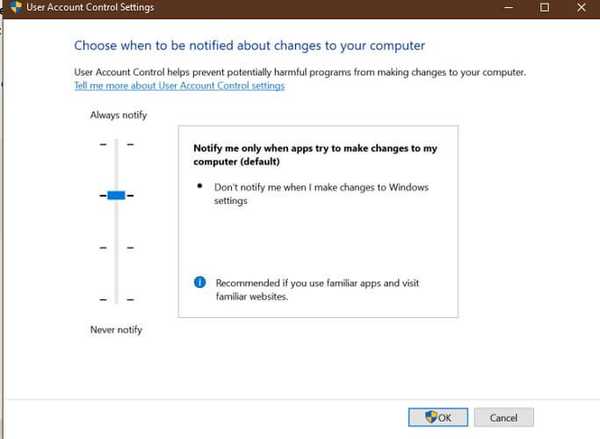
- Klik op Begin.
- Type controle en klik op Controlepaneel.
- Ga naar Beveiliging en onderhoud.
- Klik op Wijzig de instellingen voor gebruikersaccountbeheer.
- Als de schuifregelaar is ingesteld op Nooit op de hoogte, verplaats het een tandje hoger naar Altijd op de hoogte brengen.
- Klik OK om de wijzigingen op te slaan.
Houd er rekening mee dat u de schuifregelaar bovenaan niet hoeft in te stellen, maar alles daarboven Nooit op de hoogte brengen is goed. De aanbevolen instelling is om de schuifregelaar in te stellen op de optie 'Waarschuw me alleen wanneer apps proberen te maken op mijn computer'. Zorg ervoor dat u klikt OK om de wijzigingen op te slaan.
Schakel Gebruikersaccountbeheer in met de probleemoplosser voor Windows-apps
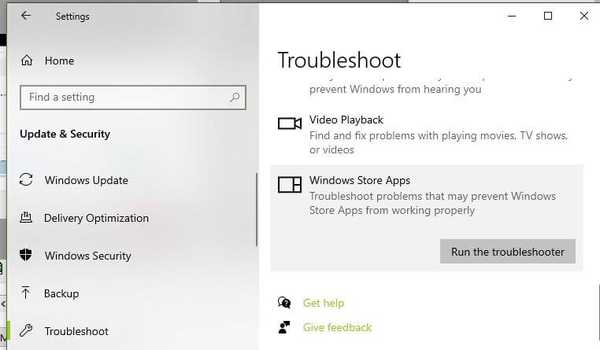
- Klik op Begin.
- Selecteer Instellingen.
- Ga naar Update en beveiliging.
- Klik op Los problemen op.
- Scrol omlaag naar het einde van de pagina.
- Klik op Windows Store-apps.
- Klik op Voer de probleemoplosser uit.
- Windows Troubleshooter scant de Windows Store-apps op eventuele problemen en past mogelijke oplossingen toe.
Als u de probleemoplosser voor Windows Store Apps uitvoert, worden ook de UAC-besturingsinstellingen gescand en om veiligheidsredenen ingeschakeld. Eenmaal ingeschakeld, controleert u of het probleem met de cursor-bug is opgelost in League of Legends.
Een van de meest voorkomende problemen die door de League of Legend-spelers worden gemeld, is de cursorbug. De cursorvergrendeling mislukt en gaat van het scherm naar de tweede monitor.
Naar verluidt kan het probleem worden opgelost door UAC in te schakelen op de computer van de gebruiker.
Gebruik de Alt + Tab-toetsen
Als het probleem aanhoudt, probeer dan de combinatie Alt + Tab. Verschillende gebruikers hebben gemeld dat de combo het probleem heeft verholpen. Wanneer het probleem zich voordoet, drukt u eenvoudig tweemaal op Alt + Tab op uw toetsenbord om te zien of het probleem daarmee is opgelost.
Gebruik Dual Monitor Tool
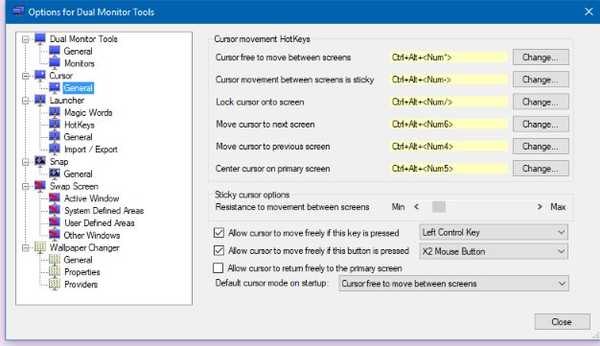
- Download de Dual Monitor Tool vanaf hier.
- Start de tool.
- Vouw het cursorgedeelte uit.
- Klik op Algemeen.
- Gebruik onderaan de schuifregelaar om de Sticky-cursor-opties in te stellen.
De Dual Monitor Tool heeft veel opties die u kunt aanpassen. De cursorbeheeroptie kan je echter helpen om de cursor vergrendeld te houden op je League of Legend-scherm.
Hoe je een league of legendes opent op de tweede monitor
Hoe LoL op de tweede monitor te spelen met volledig scherm of randloos
Verander uw secundaire monitor in primair
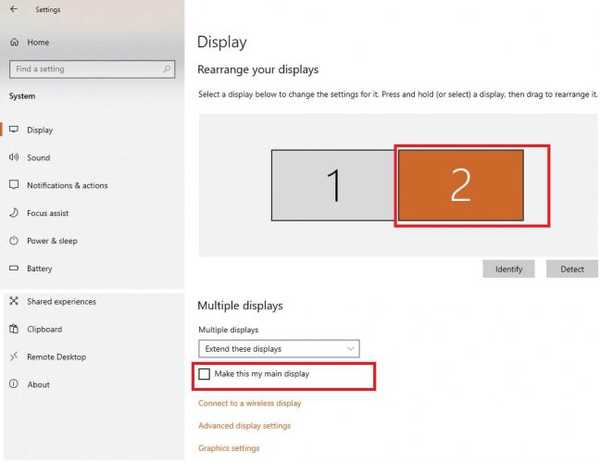
- Klik op Begin.
- Selecteer Instellingen.
- Open Scherm.
- Klik op de Identificeren knop om te controleren welk beeldscherm uw primaire (tag 1) en secundaire (tag 2) is.
- Selecteer uw secundaire monitor.
- Scroll naar beneden Meerdere beeldschermen.
- Controleren 'Maak dit mijn hoofdscherm ' keuze.
Probeer nu League of Legends te openen en controleer of het op de tweede monitor wordt geopend.
Het instellen van uw secundaire beeldscherm als het primaire beeldscherm is de beste optie om League of Legends op uw tweede beeldscherm in volledig scherm uit te voeren.
Als dit niet het geval is, kunt u het spel op uw secundaire beeldscherm uitvoeren door de optie Venstermodus in het spel in te schakelen. Hier is hoe het te doen.
Voer LoL uit in de venstermodus
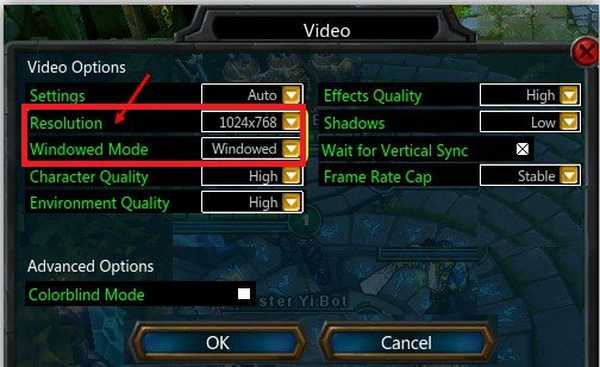
- Start het spel.
- druk op Esc om toegang te krijgen tot het Menu.
- Ga naar Video> Windows-modus.
- Zet het op Met vensters of zonder rand.
- Nu kunt u het venster overal op uw secundaire monitor plaatsen.
Om League of Legend op de tweede monitor met volledig scherm of randloos te spelen, kun je de tweede monitor als de primaire monitor gebruiken of de functie Venstermodus in het spel inschakelen.
Om de cursorbug van League of Legends te verhelpen, schakelt u Gebruikersaccountbeheer in de instellingen in. Als het probleem zich blijft voordoen, gebruikt u de Dual Monitor Tool om de cursor op uw favoriete monitor te vergrendelen.
Veelgestelde vragen: meer informatie over problemen met de dubbele monitor van League of Legends
- Waarom verdwijnt mijn cursor in League of Legends??
De verdwijnende cursor-bug in League of Legends kan optreden als UAC is uitgeschakeld op uw computer. U kunt UAC inschakelen met deze snelle stappen.
- Hoe krijg ik League of Legends op mijn andere monitor??
Om LoL op uw tweede monitor af te spelen, wijzigt u eenvoudig het secundaire beeldscherm naar primair in de instellingen of schakelt u de functie Venstermodus in.
- Kun je League of Legends spelen in Windowed Mode??
Ja. LoL wordt geleverd met een in-game-optie om het spel te openen in de modus Windowed of Borderless. U kunt de optie openen onder Instellingen bekijken.
- League of Legends
 Friendoffriends
Friendoffriends



